Tartalomjegyzék
Kulcs elvitelek
- A Canary Tokens egy ingyenes kiberbiztonsági eszköz, amely figyelmezteti Önt, ha egy hacker megnyitja a fájljait.
- Beágyazhat egy tokent egy fájlba, például egy mappába, és e-mail értesítést kap a megnyitásakor.
- A Canary Tokens számos fájlban és szolgáltatásban használható, és különböző eszközökön és operációs rendszereken működik.
Aggódik amiatt, hogy hackerek ellopják személyes fájljait? A Canary Tokens egy ingyenes és könnyen használható eszköz, amelyet gyorsan üzembe helyezhet, hogy értesítést kapjon, ha egy hacker megnyitja a fájljait.
Mi az a kanári token?
A Canary Tokens a Thinkst Canary kiberbiztonsági eszköze, amellyel nyomon követheti a hackereket, amikor hozzáférnek az Ön személyes adataihoz. Úgy működik, hogy beágyazza a fájlt egy speciális nyomkövetési URL-lel, amely megnyitásakor e-mailben értesíti. A honeypots működéséhez hasonlóan az ötlet az, hogy egy normál fájlnak álcázott nyomkövetőt helyezzen el az eszközén. Amikor egy hacker megnyitja a fájlt, egy rejtett hivatkozás nyílik meg, amely figyelmezteti Önt a jogsértésre.
Hogyan használjunk kanári tokeneket adatai védelmére
Megmutatom, hogyan ágyazhat be egy Canary Tokens nyomkövetési URL-t egy Windows mappába. A Canary Tokens segítségével azonban mindenféle fájlt és szolgáltatást megvédhet, kezdve a Word- és Excel-dokumentumoktól a konkrét URL-ekig, az online szolgáltatásokig, mint például az Azure és a Microsoft SQL-kiszolgáló stb.
Kezdjük a látogatással Kanári tokenek.
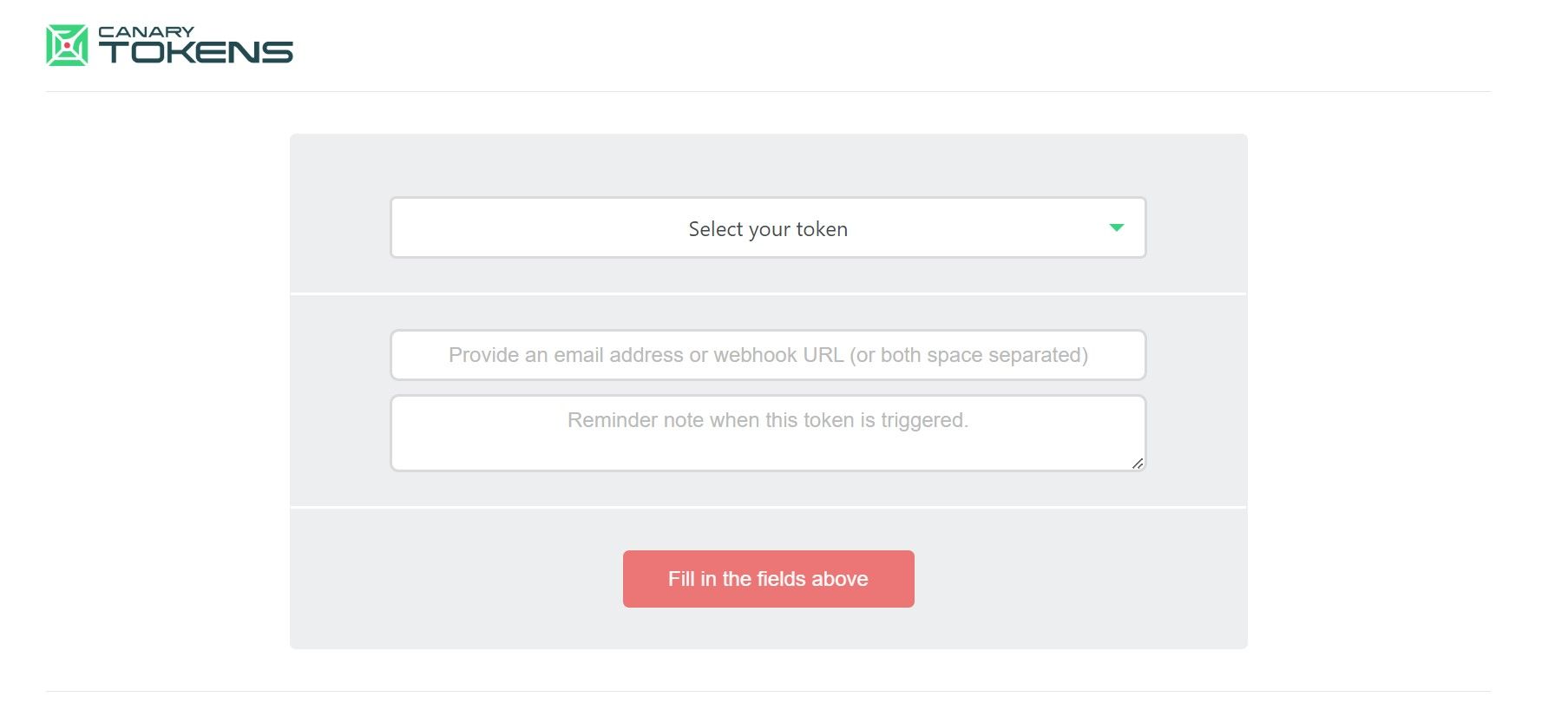
Az oldal meglátogatásakor a Canary Token generátor fogadja Önt. A generátor három mezőt követel meg:
- Az első a fájltípusnak megfelelő token kiválasztására szolgál.
- A második az e-mail címedre vonatkozik.
- Az utolsó mindenre vonatkozik, amire emlékeztetni szeretné magát, amikor a riasztás kivált.
Mivel a tokent egy mappába ágyazzuk be, a Select your token legördülő menüből a Windows mappát választottam.
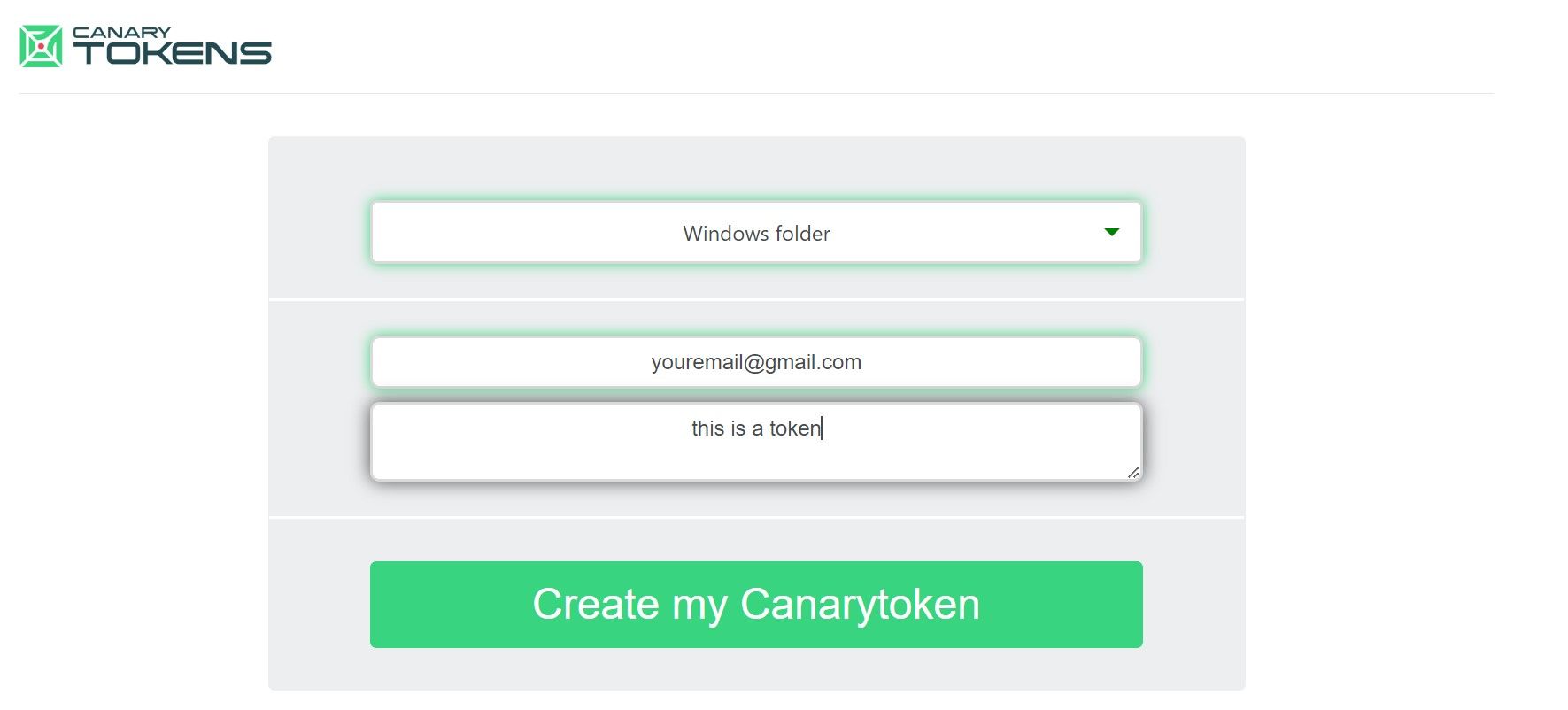
Emellett megadtam egy e-mailt is, amelyben figyelmeztetést kapok, és egy szöveges megjegyzést, amely emlékeztet arra, hogy mire való a token.
Miután kitöltötte az űrlapot, kattintson a Canarytoken létrehozása lehetőségre, és töltse le a ZIP-fájlt egy speciális tokennel beágyazottan.
Most bontsa ki a ZIP fájlt úgy, hogy jobb gombbal kattintson rá, és válassza az Összes kibontása lehetőséget, majd adja meg azt a könyvtárat, ahol a fájlt el szeretné helyezni. Ideális esetben olyan helyen kell lennie, ahol a hacker könnyen megtalálhatja. Például, ha szeretné, hogy a fájl az asztalon legyen, akkor írja be a C:\Felhasználók\Felhasználónév\Desktop parancsot (a Felhasználónév kicserélése). Ezután hozzáadhat fájlokat a mappához, és átnevezheti olyasvalamire, amiben egy potenciális hacker érdeklődhet.
Most, hogy a csapdát beállítottuk, próbálja meg megnyitni a mappát, és ellenőrizze, hogy nem történt-e riasztás.
Hogyan ellenőrizhető, hogy egy hacker hozzáfért-e a fájljaihoz
Annak ellenőrzése, hogy a speciális fájl megnyitásra került-e, olyan egyszerű, mint megnyitni az e-mail fiókját (amelyet korábban linkelt), és ellenőrizni kell a Canarytoken Mailer-t a beérkező levelek között.
Ha engedélyezi az e-mailes értesítéseket a Chrome-ban vagy kedvenc webböngészőjében, akkor azonnal értesíti Önt, amikor a fájl megnyitásra került. Ellenőrizheti a levélszemét mappáját is arra az esetre, ha a Canarytoken Mailer spamként lett azonosítva.
A token aktiválásakor egy e-mailben kell figyelmeztetnie, amely valahogy így néz ki:
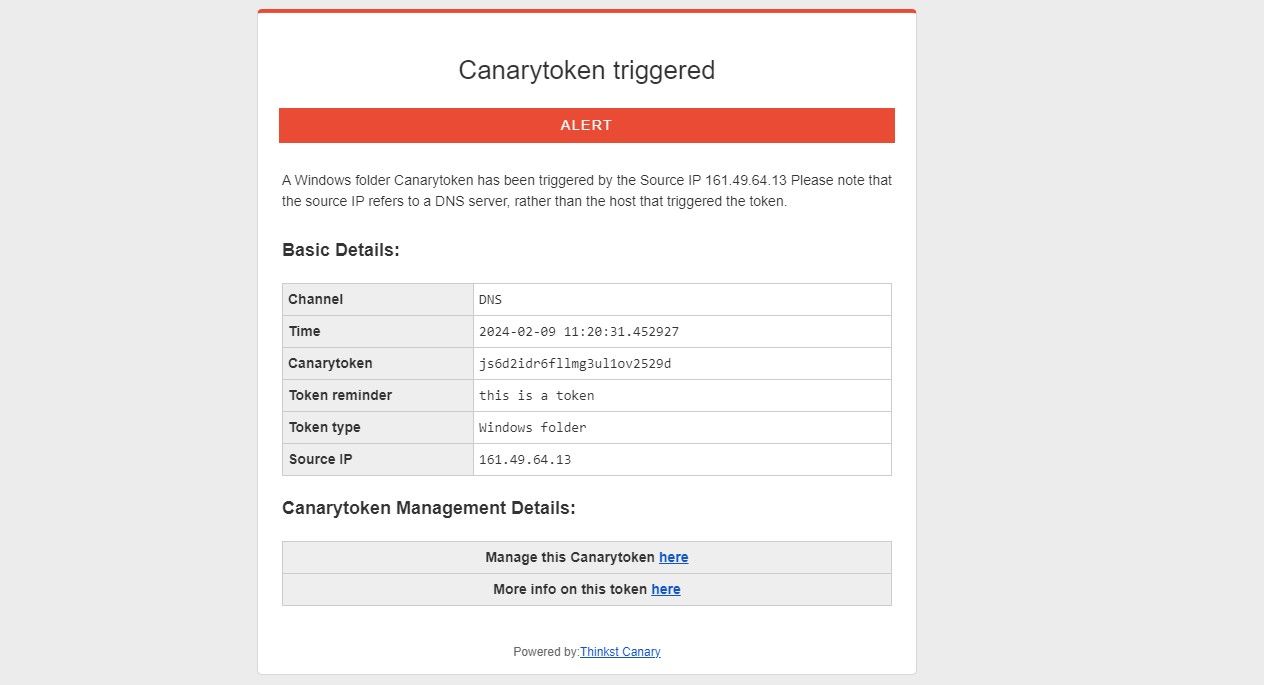
Amint láthatja, olyan információkat tartalmaz, mint a dátum és az idő, a szöveges megjegyzés emlékeztetője és a forrás IP-címe, amelyek számos dologra használhatók. Az IP-követő segítségével megkeresheti a fájl megnyitásának általános helyét. Alternatív megoldásként válassza a További információ erről a tokenről lehetőséget itt az eseménytérkép megtekintéséhez.
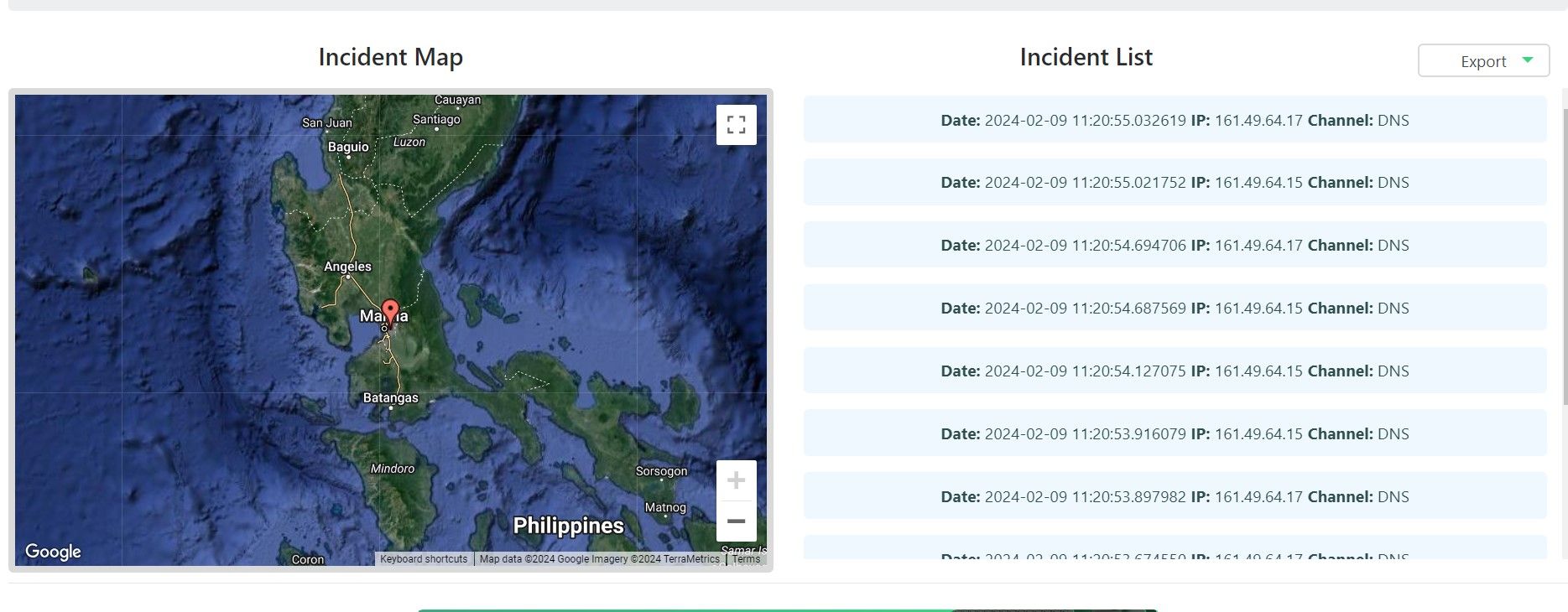
A Canary Tokens által biztosított hely sajátossága attól függően változik, hogy a fájlt megnyitó személy internetszolgáltatója hogyan működik, és hogy VPN-t használ-e helyadatai védelmére.
A kanári tokenek hibáinak elhárítása
Ha megpróbálta megnyitni a mappát, de még mindig nem kap figyelmeztetést, kövesse a hibaelhárítási lépéseket.
A Canary Tokenek nem indulnak el a Windows mappában
Ha Windows 11-et használ, és a Windows mappa nem ad ki riasztást, akkor valószínűleg a távoli elérési út le van tiltva. A probléma megoldásához:
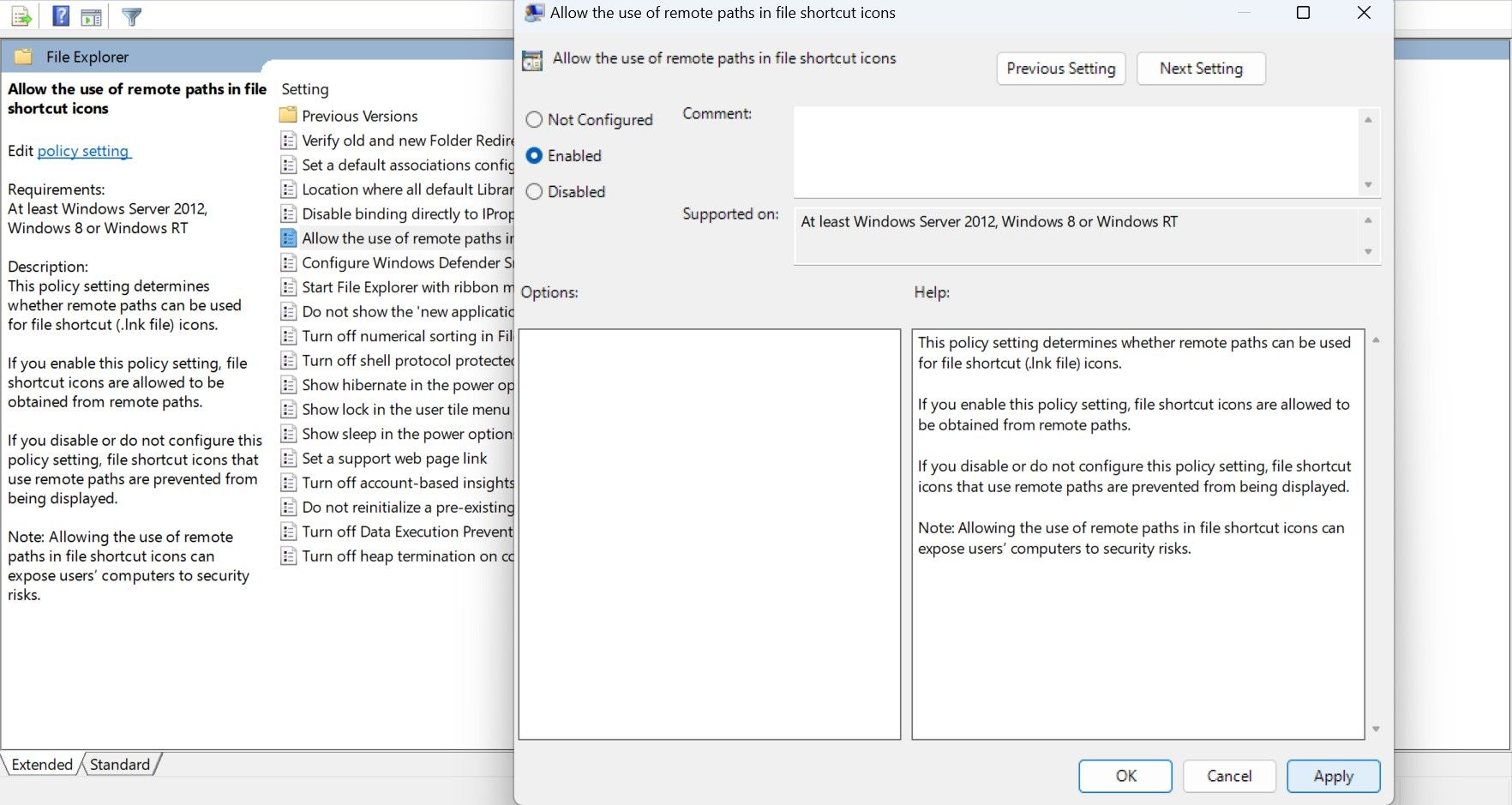
Elveszett fájlrendszer attribútum
Ez megoldja a problémát, de ha továbbra sem működik, annak oka lehet, hogy a kibontás során elveszett a mappa fájlrendszer attribútuma.
- attrib.exe +s „beágyazott mappa neve”
- attrib.exe „beágyazott mappa neve”
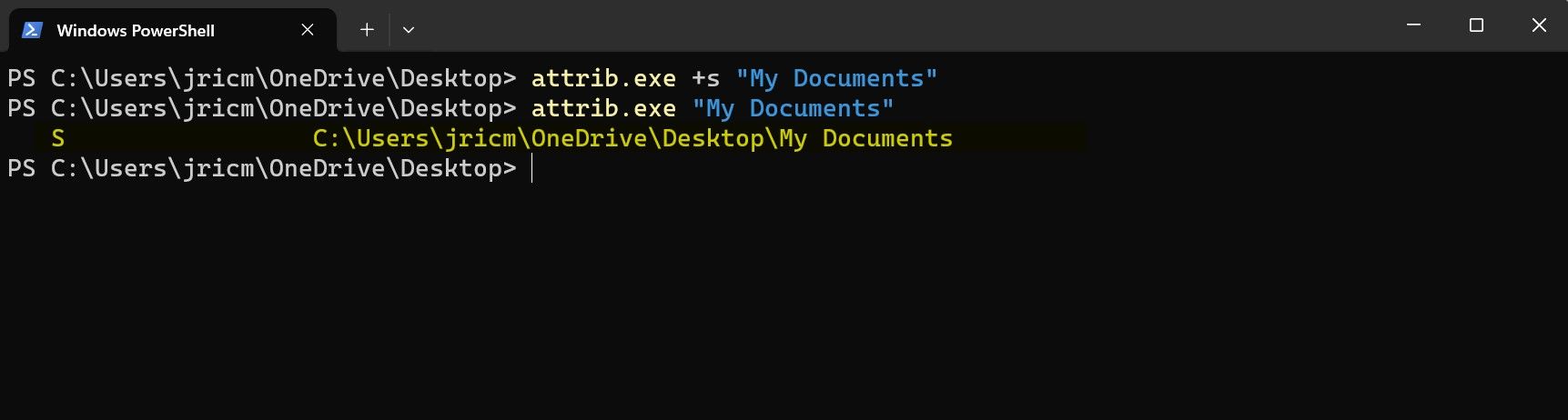
A kanári tokenek folyamatosan aktiválódnak
Ha folyamatosan riasztásokat kap a Canary Mailertől, és biztos benne, hogy a beágyazott Windows-mappából téves pozitív üzeneteket kap, akkor valószínűleg a víruskereső szoftvere átvizsgálta a riasztást okozó mappát.
A probléma megoldása érdekében ki kell zárnia a beágyazott mappát a szokásos víruskeresők közül. Ha Windows Defendert használ, a következőképpen zárhat ki egy fájlt vagy mappát:
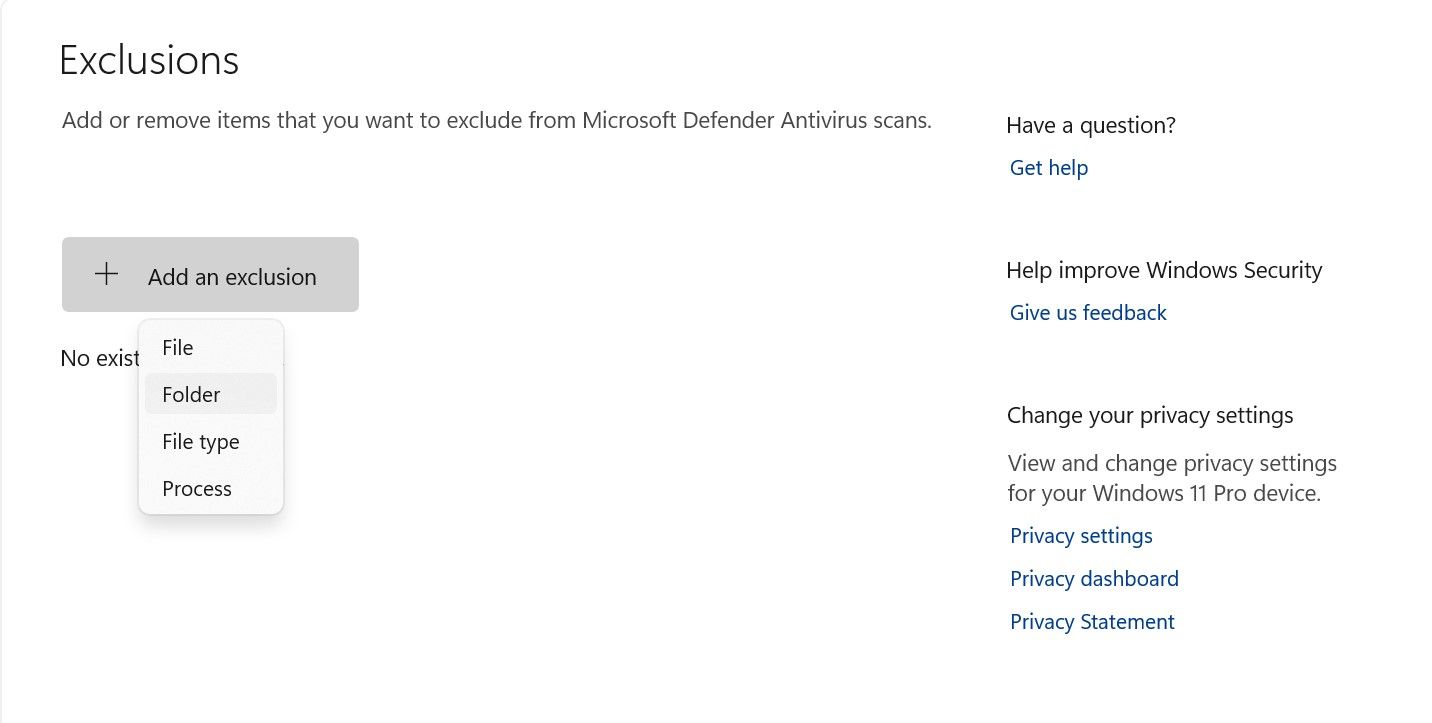
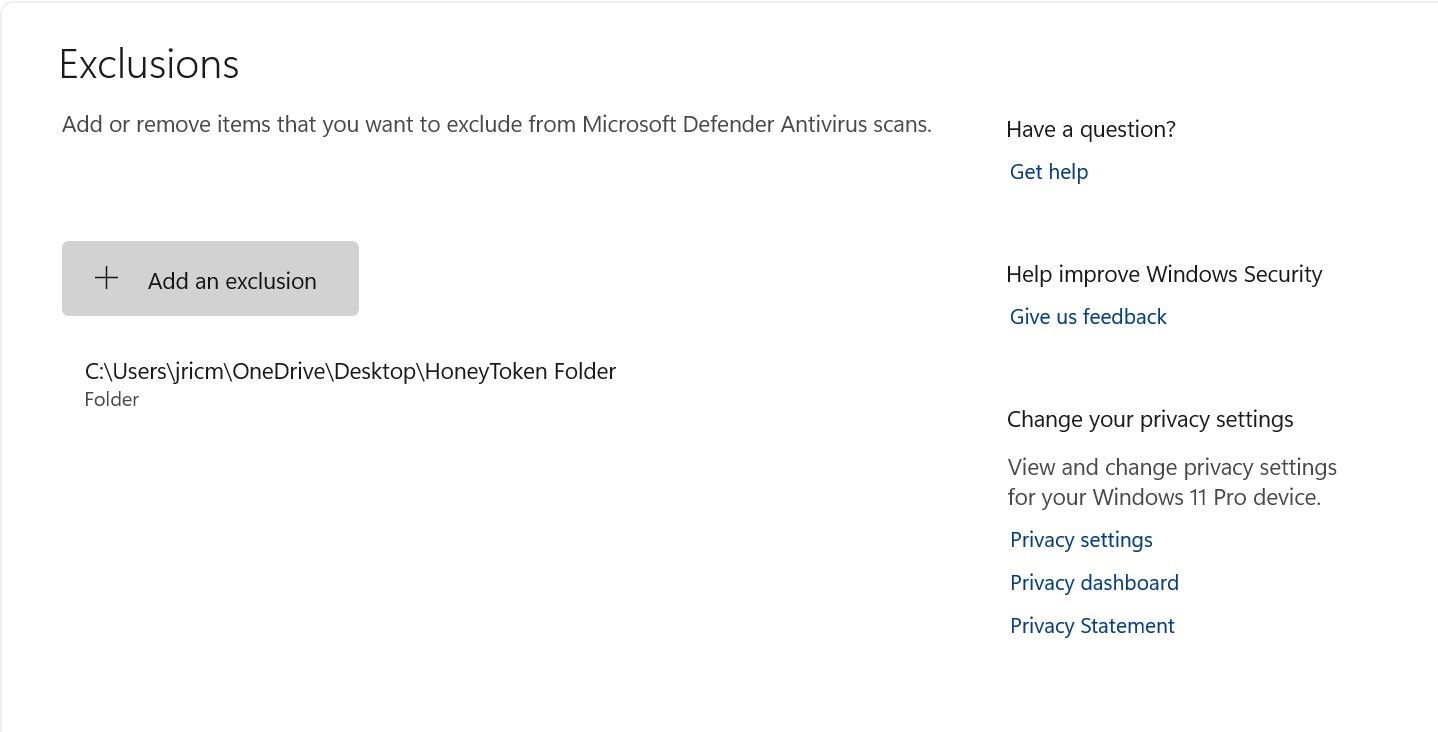
Ez megakadályozza a fájl vizsgálatát, és megakadályozza, hogy a Canary Mailer folyamatosan hamis pozitív üzeneteket kapjon.
Működni fognak a Canary tokenek, ha a fájlt egy másik eszközre továbbítják?
Igen, mindaddig, amíg a nyomkövetési URL-t felkeresték, értesítést kap az incidensről. A megadott tokenek többségénél nem számít, hogy a fájlt megnyitó személy Windows, Linux, macOS, iOS vagy Android-eszközt használ-e. Amíg az eszköz képes böngészni az interneten, a Canary Tokensnek működnie kell.
Bár ez az útmutató inkább a mézes tokenek Windows mappákban való használatára összpontosított, a Canary Tokens sokkal többre képes! Mézes tokeneket is beágyazhat más fájlba (Word, Excel, PDF), online szolgáltatásokba (Azure, Microsoft SQL szerver, WireGuard, AWS), e-mailbe, adott URL-címre vagy akár hitelkártyákra is. A szolgáltatásnak létezik még egy prémium verziója is, amely még több olyan funkciót kínál, amely segíthet a teljes hálózatok biztonságában.

